Iklan
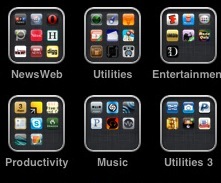 Meskipun ada beberapa fitur yang sangat berguna dalam pembaruan sistem operasi iPhone terbaru Apple, iOS 4, yang paling banyak fitur praktis yang tersedia di iPhone 3G, 3GS, dan tentu saja iPhone 4 adalah struktur folder baru untuk mengatur aplikasi.
Meskipun ada beberapa fitur yang sangat berguna dalam pembaruan sistem operasi iPhone terbaru Apple, iOS 4, yang paling banyak fitur praktis yang tersedia di iPhone 3G, 3GS, dan tentu saja iPhone 4 adalah struktur folder baru untuk mengatur aplikasi.
Dengan semua aplikasi gratis dan berbiaya rendah di Apps Store, cukup mudah untuk menjadi pecandu aplikasi iPhone dan mengumpulkan beberapa ratus aplikasi. Fitur folder baru Apple adalah akibat langsung dari popularitas aplikasi oleh pengguna iPhone. Harus membolak-balik beberapa halaman aplikasi bukanlah pengalaman pengguna yang luar biasa, tetapi dengan struktur folder Anda sekarang dapat atur aplikasi iPhone dan katakan kurangi 10 halaman aplikasi di iPhone Anda menjadi tiga atau empat, tergantung bagaimana Anda mengaturnya mereka.
Steve Jobs menghadirkan fitur folder baru semudah menjatuhkan satu aplikasi di atas yang lain untuk membuat folder baru. Ya, itu mudah dilakukan, tetapi jika Anda memiliki beberapa ratus aplikasi di iPhone, prosesnya adalah
Tip 1: Ketahui Berapa Banyak dan Apa Jenisnya
Sebelum Anda mulai membuat folder di iPhone, Anda dapat mempertimbangkan untuk menghubungkan iPhone ke iTunes terlebih dahulu dan dapatkan penilaian keseluruhan dari jumlah dan jenis aplikasi yang telah Anda kumpulkan sejak Anda pertama kali mulai mengunduh mereka. Setelah menghubungkan iPhone Anda ke iTunes, klik ikon Aplikasi di bilah navigasi kiri iTunes.
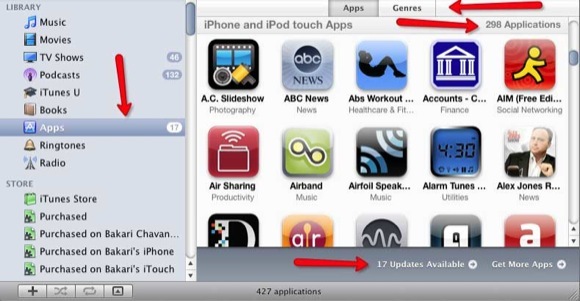
Di panel yang dihasilkan, Anda dapat melihat jumlah aplikasi yang diinstal di perpustakaan media Anda dan jumlah yang diinstal di iPhone dan perangkat seluler Apple lainnya yang Anda gunakan. Saat melihat aplikasi di iTunes, ini saat yang tepat untuk memeriksa dan mengunduh aplikasi yang perlu diperbarui.
Tip 2: Genre dan Kategori
Kunci folder aplikasi adalah mengurutkan aplikasi berdasarkan kategori. Di iTunes, Anda dapat mengklik tombol Genre untuk mendapatkan ikhtisar kategori untuk aplikasi yang telah Anda unduh.
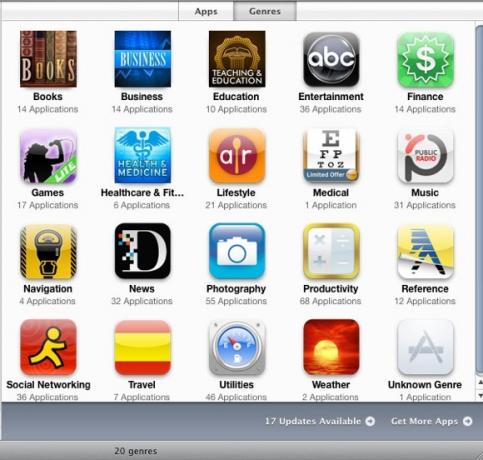
Mengenal kategori Anda mungkin memberikan cara untuk mengetahui bagaimana Anda ingin mengatur folder, terutama untuk kategori tersebut dengan lebih dari 10 aplikasi.
Tip 3: Bersihkan Kekacauan
Proses pengorganisasian aplikasi akan jauh lebih mudah jika Anda memangkas jumlah aplikasi yang telah Anda instal di iPhone. Apple menyediakan tiga tampilan aplikasi berguna yang dapat membantu untuk mengelola aplikasi Anda dan membatalkan pilihan yang tidak Anda gunakan.
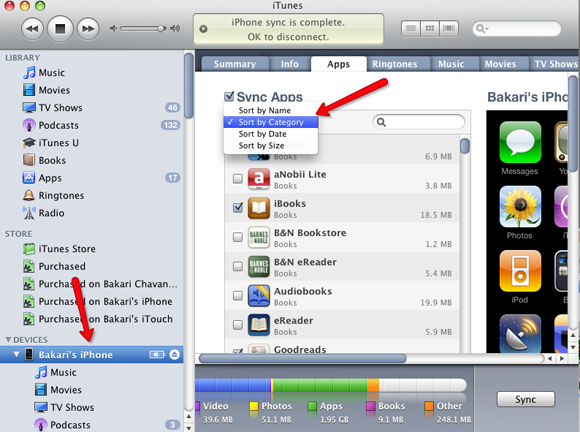
Gunakan tombol 'Urutkan Berdasarkan' untuk melihat aplikasi Anda berdasarkan Kategori. Ini akan mengungkapkan kategori mana yang Anda miliki beberapa aplikasi serupa. Jika misalnya Anda memiliki delapan aplikasi buku, Anda mungkin membatalkan pilihan yang tidak pernah Anda gunakan, atau karena satu aplikasi mungkin mengalahkan dua atau lebih aplikasi lainnya karena fitur berguna yang disediakannya. Membatalkan pilihan aplikasi tidak menghapusnya dari perpustakaan media iTunes Anda, itu hanya menghapusnya dari telepon.
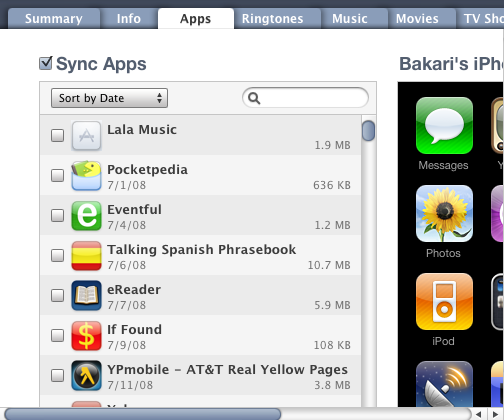
Juga klik 'Urutkan berdasarkan Tanggal'. Tampilan ini akan memberi Anda gambaran tentang aplikasi terlama dan terbaru Anda. Anda mungkin menemukan bahwa aplikasi yang Anda unduh kembali pada tahun 2008 adalah aplikasi yang tidak lagi Anda gunakan dan tidak dapat dicentang.
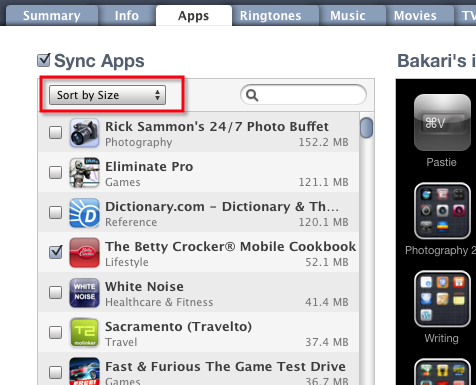
Jika aplikasi mengambil banyak ruang di iPhone Anda, gunakan 'Urutkan berdasarkan Ukuran' untuk mengetahui aplikasi mana yang terbesar dan dengan demikian kandidat untuk membatalkan pilihan.
Tip 4: Membuat Folder
Sebenarnya mengatur dan membuat folder aplikasi adalah bagian proses yang paling membosankan, terutama jika Anda memiliki ratusan atau lebih aplikasi yang terpasang di iPhone Anda. Jika aplikasi tersebut belum diatur, tugas membuat struktur folder berarti membalik halaman aplikasi, membuat folder, dan menyeret aplikasi ke folder tersebut.
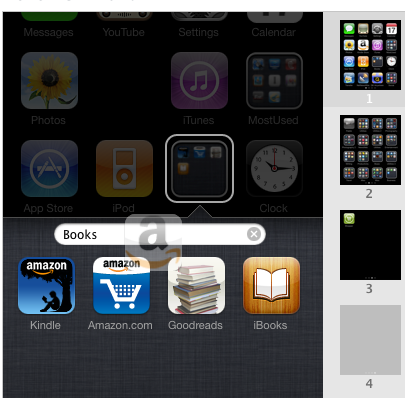
Jadi pertama-tama, berdasarkan pengalaman saya, mungkin lebih mudah untuk memulai proses penyortiran saat iPhone Anda terhubung dengan iTunes. Anda dapat membuat struktur folder dengan cara yang sama seperti yang Anda lakukan di iPhone. Cukup seret satu aplikasi ke aplikasi lain. Ini akan membuat folder dengan kategori yang disarankan.
Suka atau tidak, setiap folder di iPhone hanya dapat berisi hingga 12 aplikasi. Secara pribadi, saya suka ini karena itu berarti ketika folder diklik, Anda tidak perlu menggulir untuk menemukan dan memilih aplikasi.
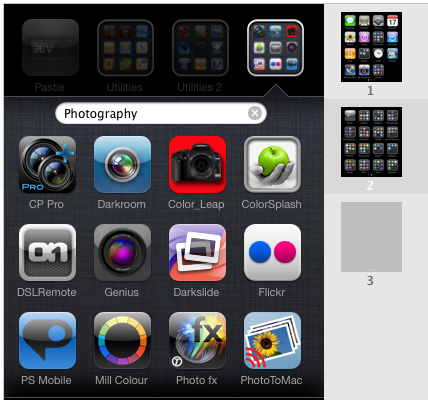
Satu-satunya hal yang menarik untuk mengatur aplikasi dan folder melalui iTunes adalah sulit untuk memindahkan aplikasi dari satu halaman ke halaman lain dan ke folder yang ada. Sejauh yang saya lihat tidak ada solusi mudah untuk ini. Ini adalah tugas yang membosankan tidak peduli bagaimana Anda memilih untuk melakukannya.
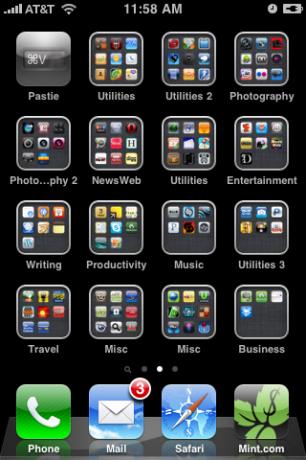
Manfaat meluangkan waktu untuk mengatur koleksi aplikasi Anda yang terus bertambah adalah sekarang Anda tidak perlu membolak-balik halaman untuk menemukannya, tetapi temukan mereka di folder yang diberi label dengan tepat.
Beri tahu kami kiat dan strategi Anda bagi pembaca untuk mengatur aplikasi dan folder iPhone. Saran apa yang Anda miliki untuk Apple yang dapat meningkatkan proses?
Bakari adalah seorang penulis lepas dan fotografer. Dia adalah pengguna Mac lama, penggemar musik jazz, dan pria keluarga.